Чтобы найти какую-либо папку или файл, месторасположение которых пользователь забыл, выполните следующие действия:
1. Нажмите кнопку Пуск и из Главного меню Windows XP выберите команду Поиск.
2. В открывшемся окне Результаты поиска щелкните по ссылке Файлы и папки.
3. Откроется окно (см. Рис. 4.1. 1), в котором настраиваются параметры поиска в следующих полях:
· Часть имени файла или имя файла целиком – с клавиатуры в это поле вводится полное имя искомого файла либо его фрагмент, что позволит значительно сузить область поиска и быстрее получить ответ (в имени можно использовать символы шаблона: символ «*» заменяет любое количество символов в имени или расширении, символ «?» - один символ, например, a*.doc – все файлы, начинающиеся с «a» с расширением doc);
· Слово или фраза в файле – с клавиатуры вводится фрагмент текста, присутствующий в искомом файле;
· Поиск в – в этом поле из раскрывающегося списка выбирается область поиска: локальные диски, дискеты, компакт-диски, папки Мои документы, Моя музыка и др.;
|
|
|
· Тип файла – относится к дополнительным параметрам, где из раскрывающегося списка выбирается тип отыскиваемого файла (например, Документ Microsoft Word, HTML-документ и другие типы файлов, зарегистрированные в системе);
· можно также установить флажки, включающие соответствующие режимы поиска: Поиск в системных папках (по умолчанию установлен) и Поиск в скрытых файлах и папках.
4. Нажмите кнопку Найти, чтобы запустить процесс поиска. Результаты поиска будут выводиться в правой части окна. С помощью команд контекстного меню, вызываемого на любом из найденных объектов, можно открыть этот объект, переименовать, удалить или перейти в режим просмотра и редактирования его свойств. Чтобы прервать поиск нажмите кнопку Остановить.
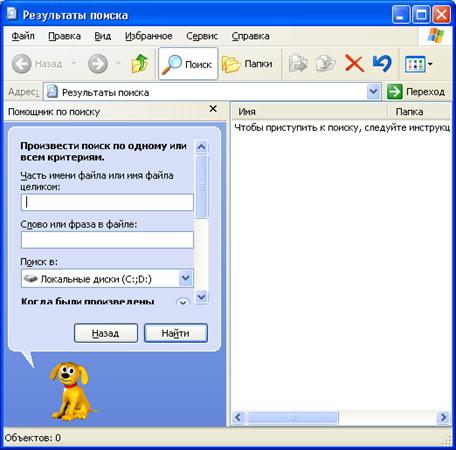
Рис. 4.1. 1. Окно настройки поиска файлов и папок.
 2015-04-01
2015-04-01 622
622








